Como instalar o CBL-Mariner da Microsoft no VirtualBox
A Microsoft lançou sua própria distribuição Linux – o Common Base Linux Mariner (CBL-Mariner). É uma noção geral de que Linux e Windows são arquirrivais, considerando o fato de que eles estão constantemente tentando conquistar os usuários de computador com suas ofertas.
O lançamento do CBL-Mariner pegou muita gente de surpresa, mas é assim que funciona o mundo movido a tecnologia. Fique tranquilo, a Microsoft não está substituindo o Windows pelo CBL-Mariner. Na verdade, o CBL-Mariner foi criado para auxiliar a equipe de engenharia interna da Microsoft.
Vamos explorar o CBL-Mariner em profundidade e verificar as etapas para instalá-lo em uma máquina virtual.
O que é CBL-Mariner?
O Linux Systems Group da Microsoft criou e desenvolveu o CBL-Mariner. Não é apenas mais uma distribuição Linux, pois atende a um propósito maior para a Microsoft. O objetivo principal da CBL é preparar o caminho para o desenvolvimento de produtos e serviços de ponta da Microsoft, além do desenvolvimento de infraestrutura em nuvem.
O código-fonte do sistema operacional é licenciado sob diferentes licenças de código-fonte aberto, incluindo a GNU General Public License e a MIT License. Atualmente existe como um repositório GitHub e não há imagem ISO para instalar o sistema operacional em sua máquina. A boa notícia é que você ainda pode usar a distro construindo sua própria imagem ISO e instalando-a em sua máquina virtual.
CBL-Mariner não é novo no mundo da tecnologia. Anteriormente, era usado internamente pela Microsoft para manter a infraestrutura de nuvem do Azure. Redmond melhorou a segurança da CBL fortalecendo o kernel, fornecendo atualizações assinadas, usando proteção baseada em compilador, registro à prova de adulteração junto com muitos outros recursos.
Como instalar o CBL-Mariner no VirtualBox
Converter o código-fonte em uma imagem ISO é provavelmente a maneira mais simples de colocar a distro em funcionamento em uma máquina virtual. Este método inclui baixar o código do repositório e convertê-lo em uma imagem ISO.
Para o propósito deste artigo, a instalação foi realizada no VirtualBox, que é um hipervisor de máquina virtual popular.
Etapa 1: Baixe o VirtualBox
Caso ainda não tenha o VirtualBox instalado em seu sistema, você pode baixá-lo do site e instalá-lo antes de criar a imagem ISO.
Download : Oracle VirtualBox
Etapa 2: instalando as dependências necessárias
Antes de iniciar a instalação real, você precisará instalar algumas dependências em sua máquina Linux. Você pode já ter alguns deles, mas é sempre bom verificar novamente.
Para instalar as dependências em uma distribuição baseada em Debian como o Ubuntu, digite o seguinte:
sudo apt-get install git make tar wget curl rpm qemu-utils golang-go genisoimage python2.0 bison gawkSaída:
.jpg)
Etapa 3: clonando o repositório GitHub
A próxima etapa é clonar o repositório GitHub oficial da CBL usando o comando git clone .
git clone https://github.com/microsoft/CBL-Mariner.gitSaída:

Etapa 4: Gerando a imagem ISO
Após baixar o código-fonte, o próximo passo é acessar um diretório específico para gerar a imagem ISO. Digite os seguintes comandos um por um para criar o ISO para a inicialização:
cd CBL-Mariner/toolkit
sudo make iso REBUILD_TOOLS=y REBUILD_PACKAGES=n CONFIG_FILE=./imageconfigs/full.jsonSaída:
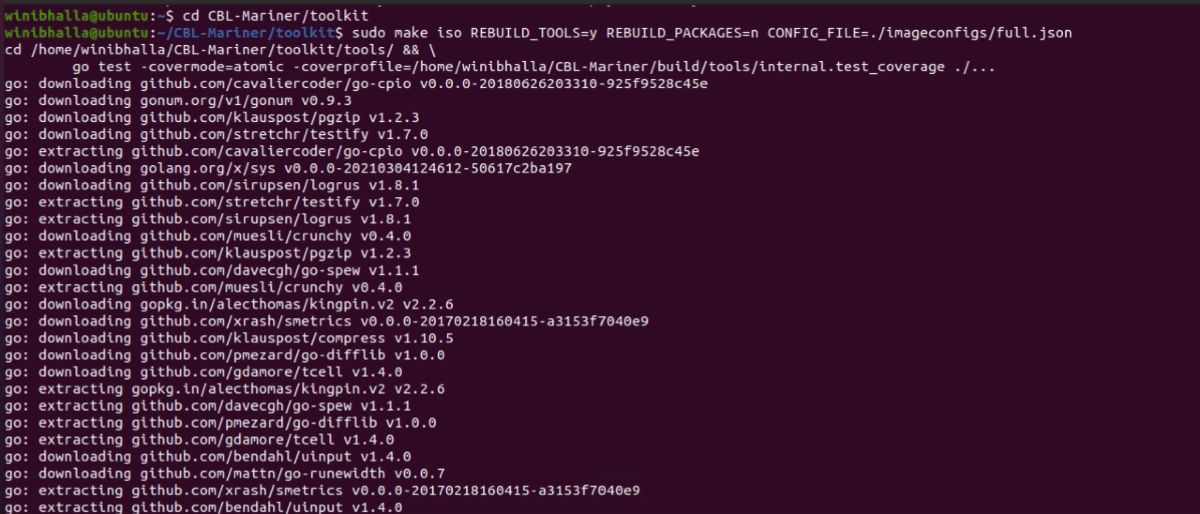
O sistema enviará o arquivo ISO para o diretório / out / images / full após uma conversão bem-sucedida.
Etapa 5: Criando a máquina virtual
O primeiro passo é abrir o VirtualBox. Em seguida, clique no botão Novo para criar uma nova VM.
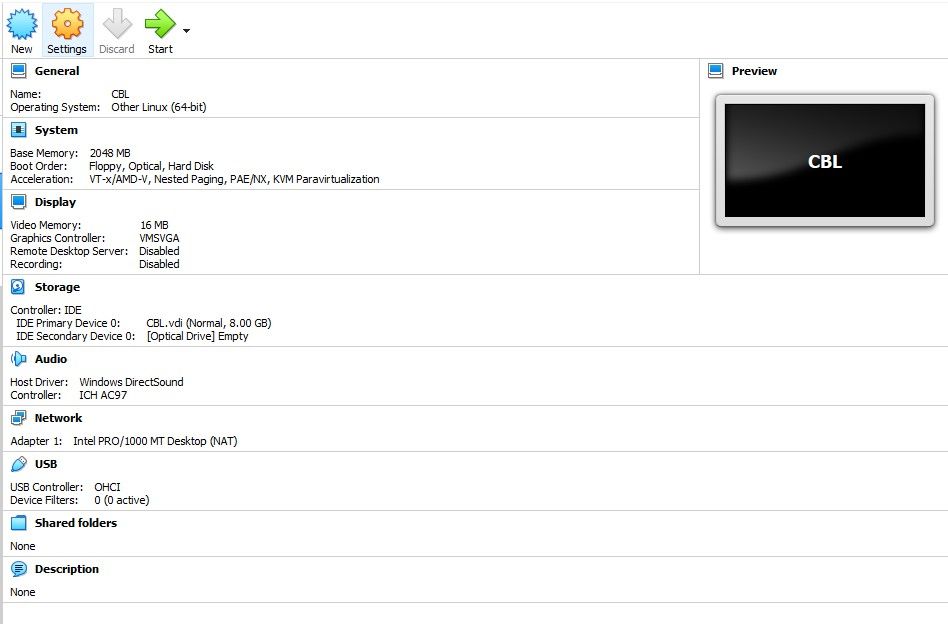
Depois de clicar em Novo , uma caixa de diálogo será aberta. Na coluna de nome, digite CBL-Mariner como o sistema operacional. No menu suspenso Tipo , selecione Linux . Além disso, você precisa selecionar Outro Linux (64 bits) como a versão.
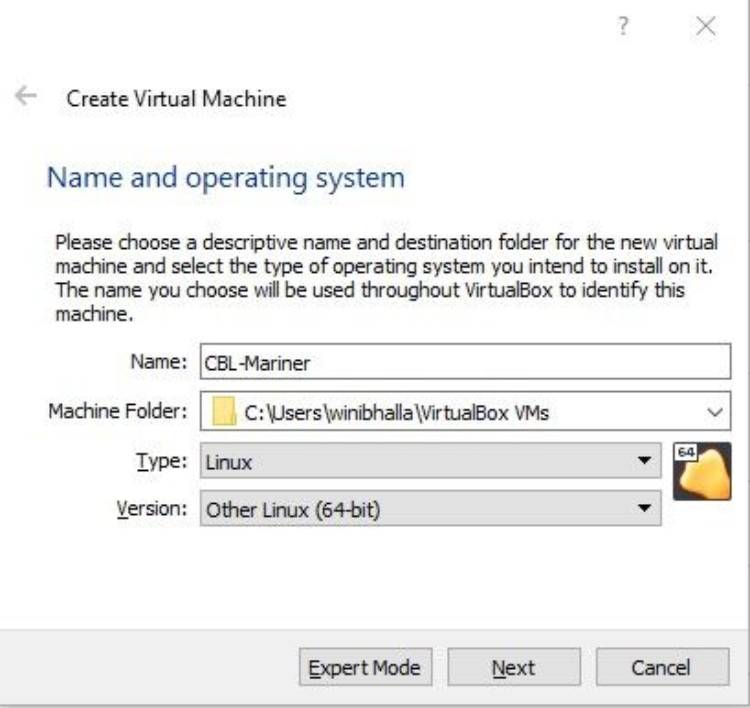
Na próxima tela, você deve atribuir o tamanho da memória para sua máquina. Idealmente, você pode atribuir 1 GB de RAM nesta etapa. Se você puder atribuir mais, defina a memória de acordo. No entanto, há um limite superior, portanto, é melhor seguir as instruções na tela.
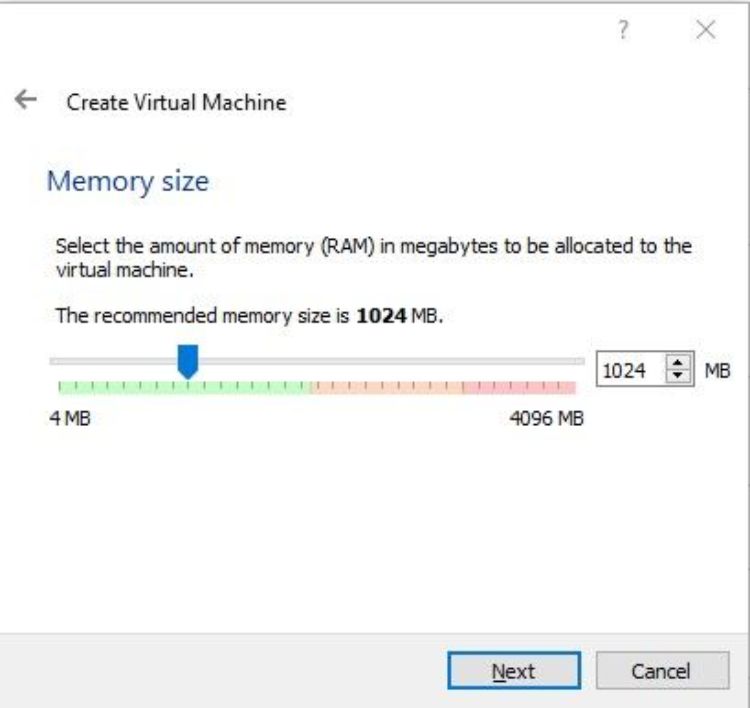
Na próxima tela, clique na opção Criar um disco rígido virtual agora .
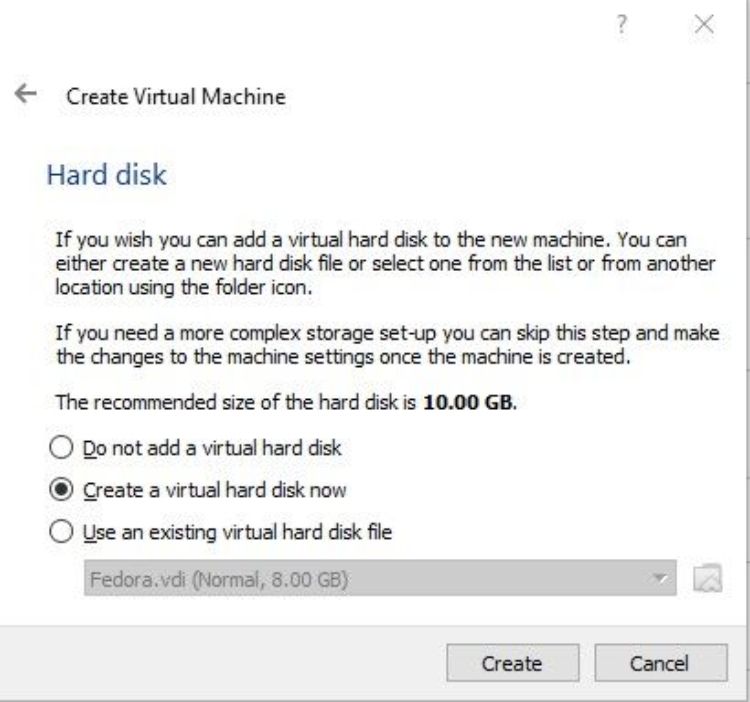
Na tela a seguir, selecione a opção VDI (VirtualBox Disk Image) .
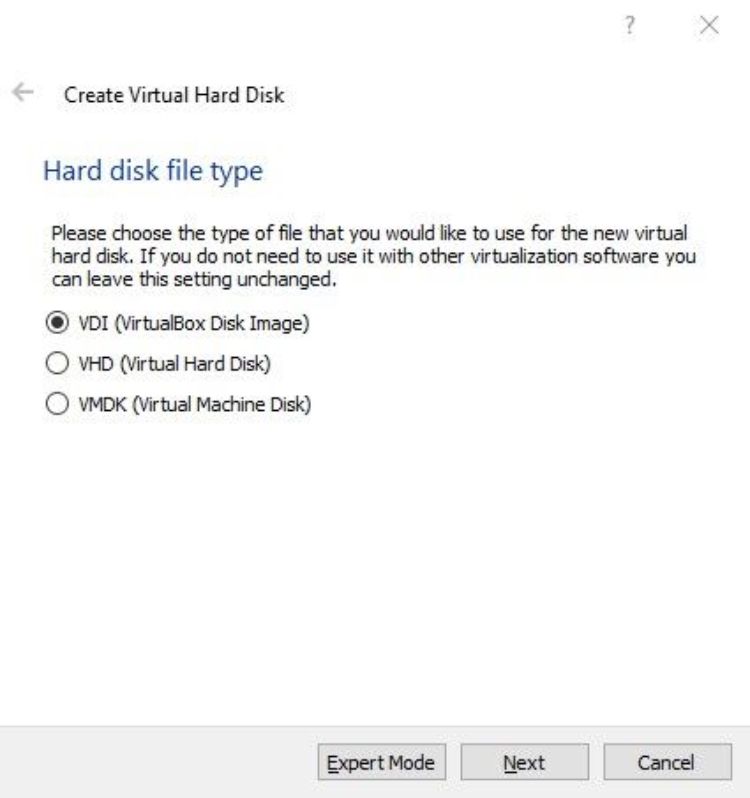
Em seguida, escolha Alocado dinamicamente como opção para Armazenamento no disco rígido físico .
Assim que clicar em Avançar , você chegará à tela Local e tamanho do arquivo . Digite o caminho onde deseja salvar o arquivo VDI . Além disso, você também pode selecionar o tamanho do disco rígido virtual. Um tamanho ideal é 10 GB de espaço em disco, mas você pode atribuir mais espaço se tiver bastante espaço de armazenamento livre em seu sistema.
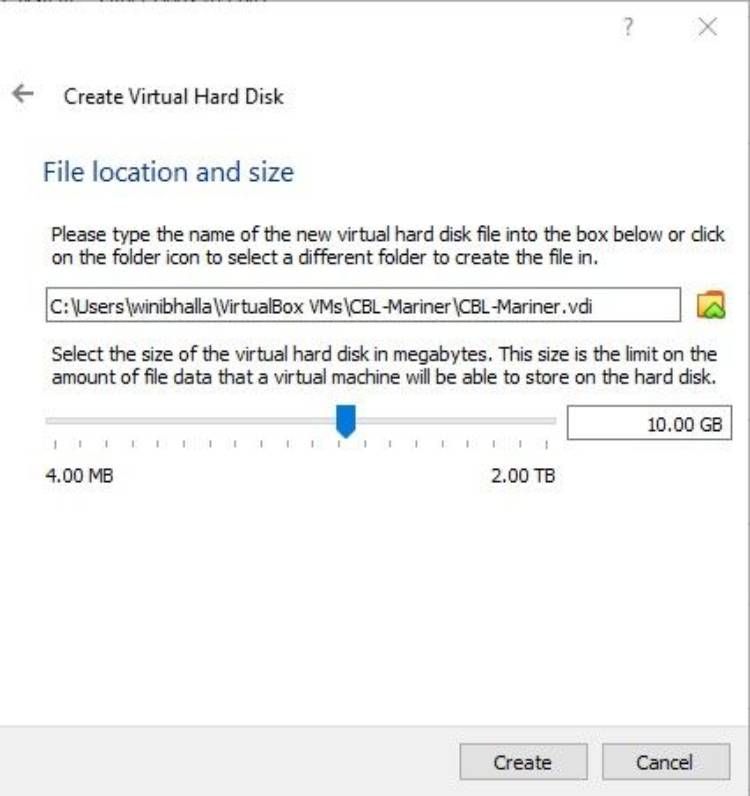
Clique em Criar para concluir a criação da máquina virtual.
Etapa 6: Configurando a Máquina Virtual
Para configurar a máquina virtual, você precisa clicar na máquina virtual recém-criada na barra lateral esquerda. Em seguida, selecione CBL-Marine r, seguido por Configurações e, finalmente, a opção Armazenamento . Na guia Armazenamento, clique no ícone Unidade óptica e selecione o arquivo ISO criado anteriormente.
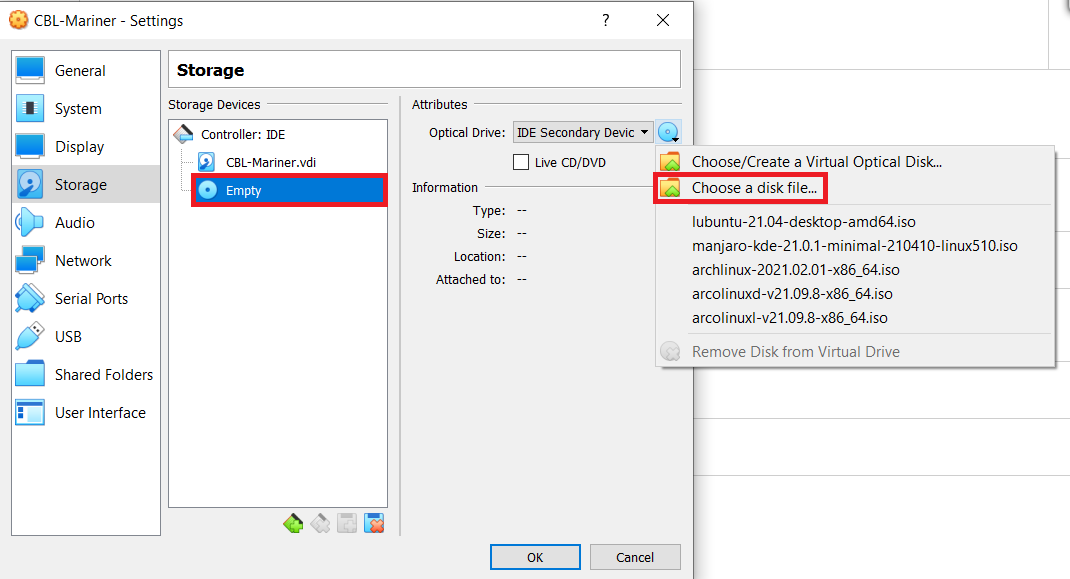
Agora você pode iniciar a máquina virtual com a imagem ISO da CBL-Mariner clicando no botão Iniciar .
Etapa 7: Instalando o CBL-Mariner em sua VM
Comece a instalar o arquivo ISO usando o instalador gráfico. Siga as etapas fornecidas para prosseguir com a instalação.
Escolha o instalador gráfico na lista de opções no início da instalação.
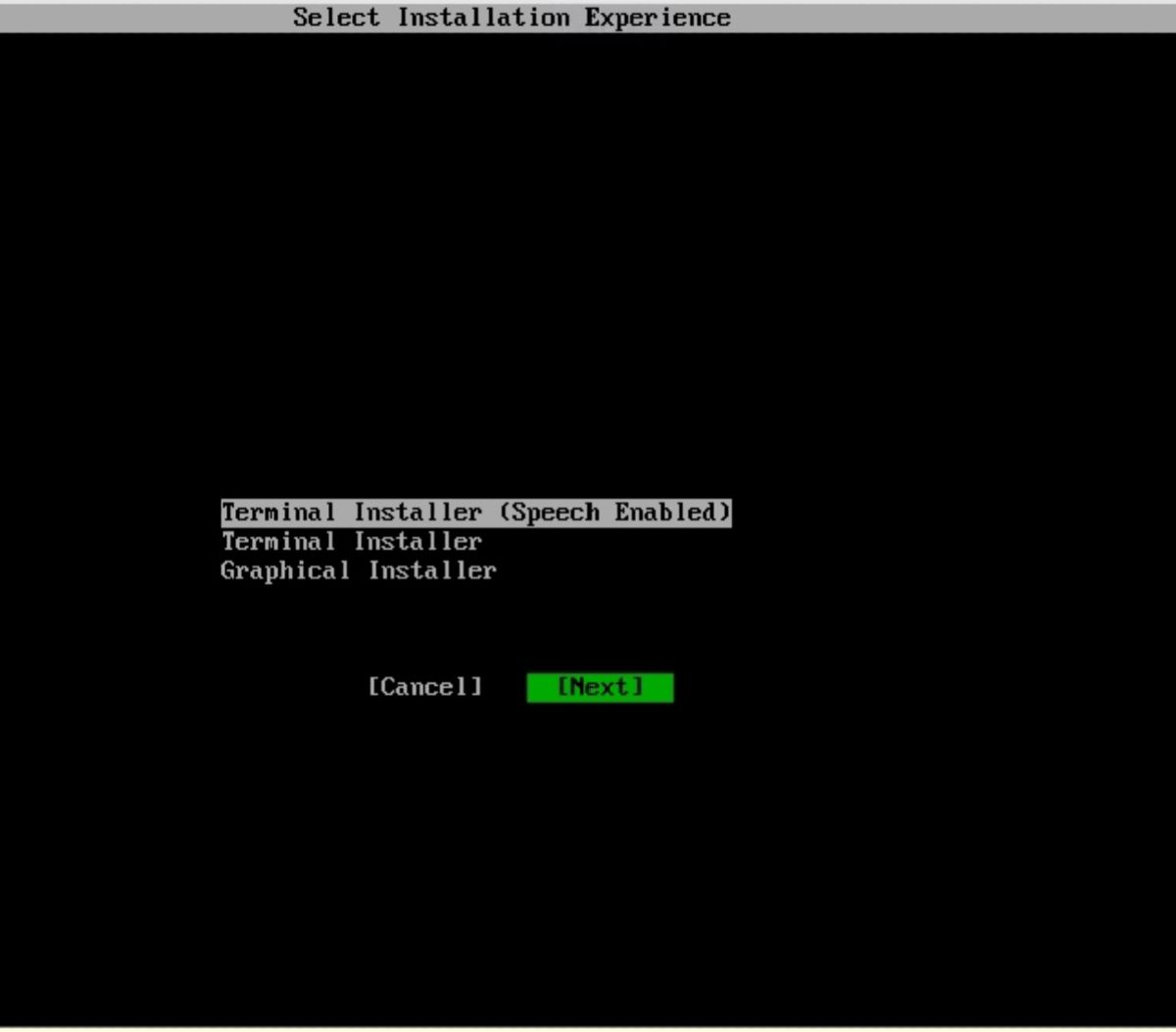
As etapas de instalação a seguir são muito semelhantes a qualquer outra distribuição Linux .
Escolha a opção CBL-Mariner Full na janela de instalação para uma instalação completa. Você também pode optar pela opção de instalação Core se não quiser nenhum pacote pré-carregado. A escolha não fará muita diferença, já que o sistema quase não inclui pacotes.
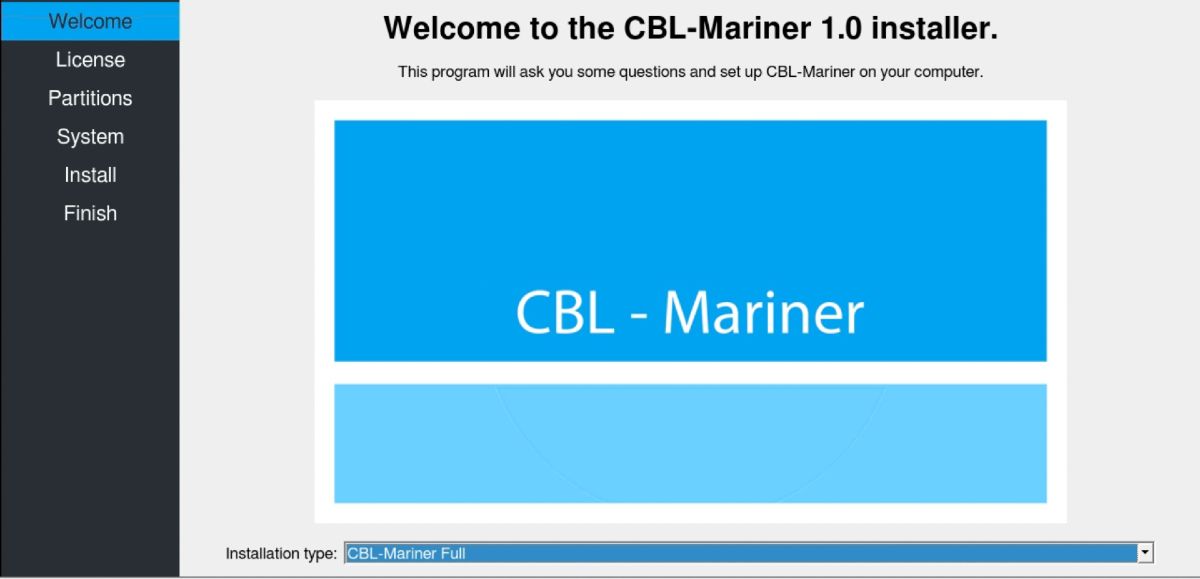
Para avançar para a próxima tela, aceite os termos da licença.
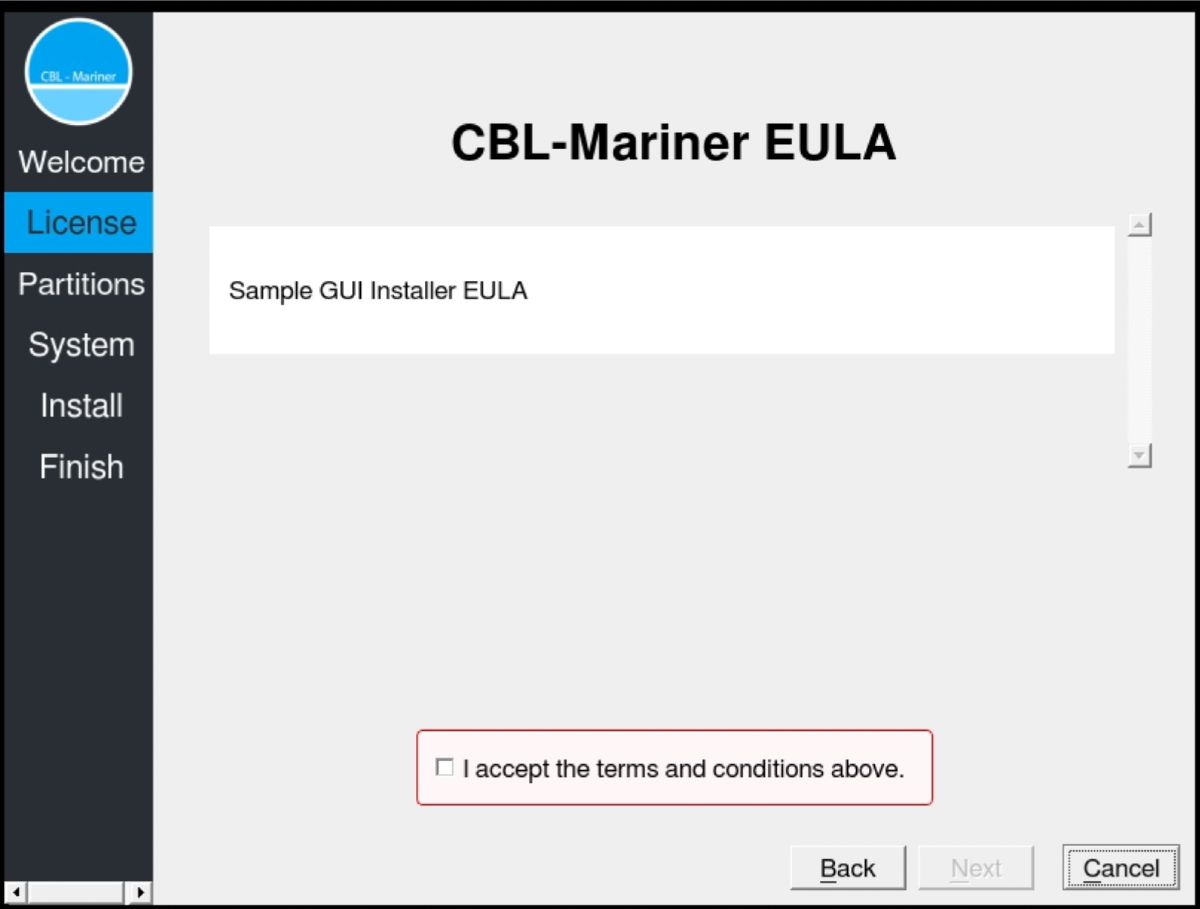
A janela de instalação a seguir solicita o particionamento do disco rígido. Você pode criar partições do disco rígido de acordo com sua necessidade nesta janela. Se você deseja avançar com as partições padrão, clique em Avançar .
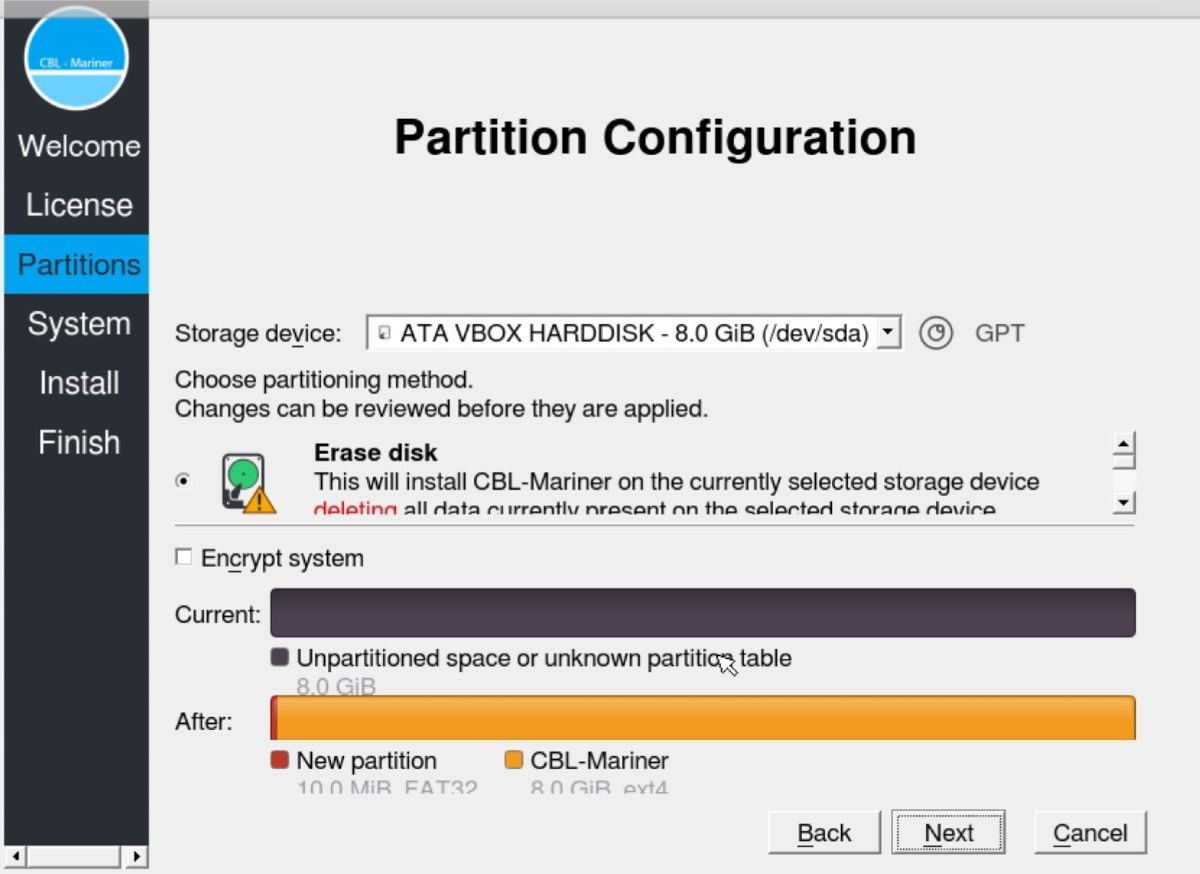
Digite o nome do host, o nome de usuário e a senha do seu sistema na próxima tela. A instalação deve começar depois disso. Reinicialize a máquina virtual após a instalação ser bem-sucedida.
Faça login no sistema digitando o nome de usuário e a senha que você especificou acima.
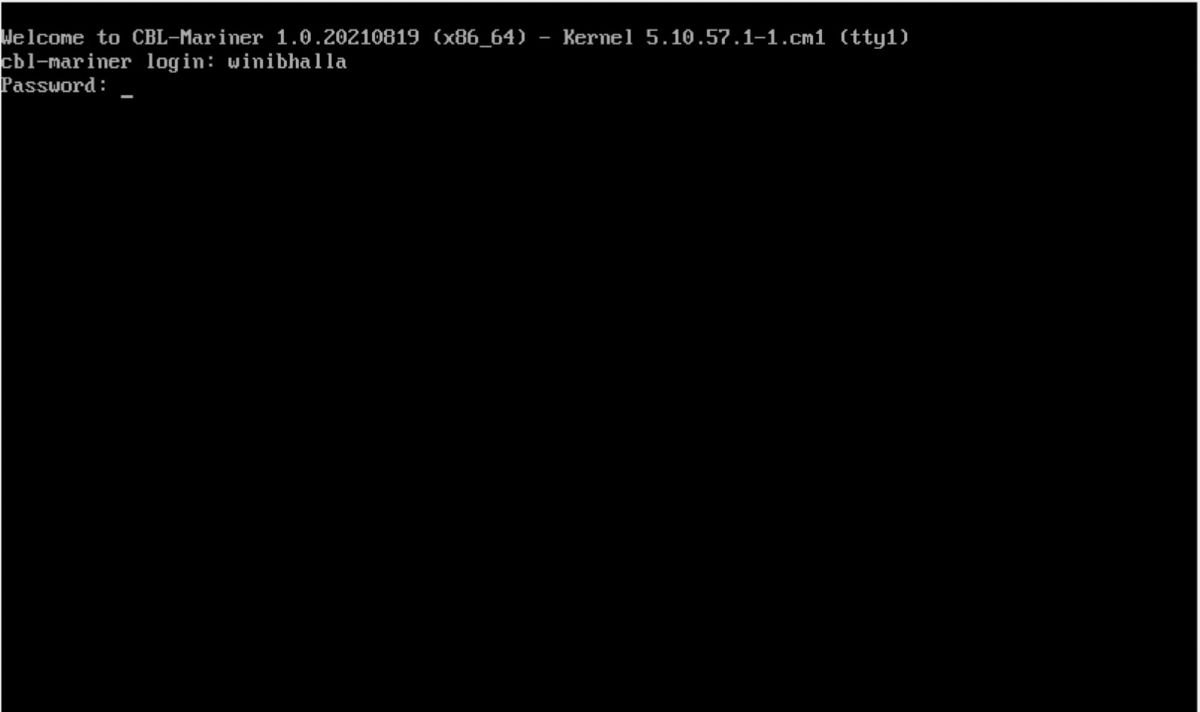
Parabéns! O CBL-Mariner agora está instalado em sua máquina. Infelizmente, ele começa no modo de linha de comando, então você terá acesso direto à janela do terminal.
Executando o CBL-Mariner em uma máquina virtual
A instalação do CBL-Mariner não é um processo muito simples. Você não obtém um arquivo ISO real, o que torna o processo de instalação entediante. No entanto, a instalação é muito semelhante a qualquer outra distro convencional, especialmente depois de gerar o arquivo ISO.
Além disso, a distro é elementar e não vem com muitos pacotes. Você deve experimentar o CBL-Mariner se estiver animado para ver as últimas ofertas de Linux da Microsoft.

